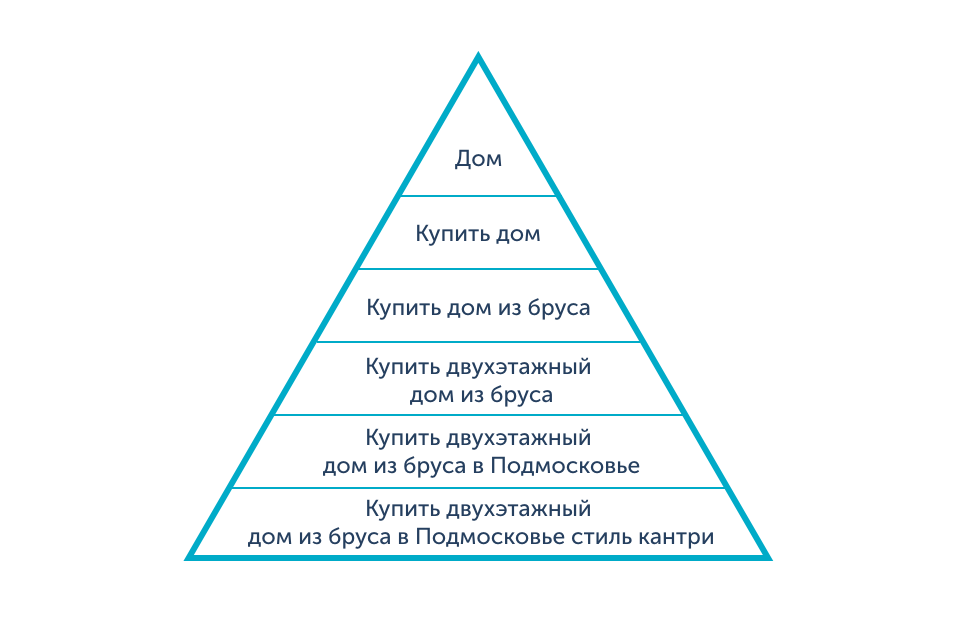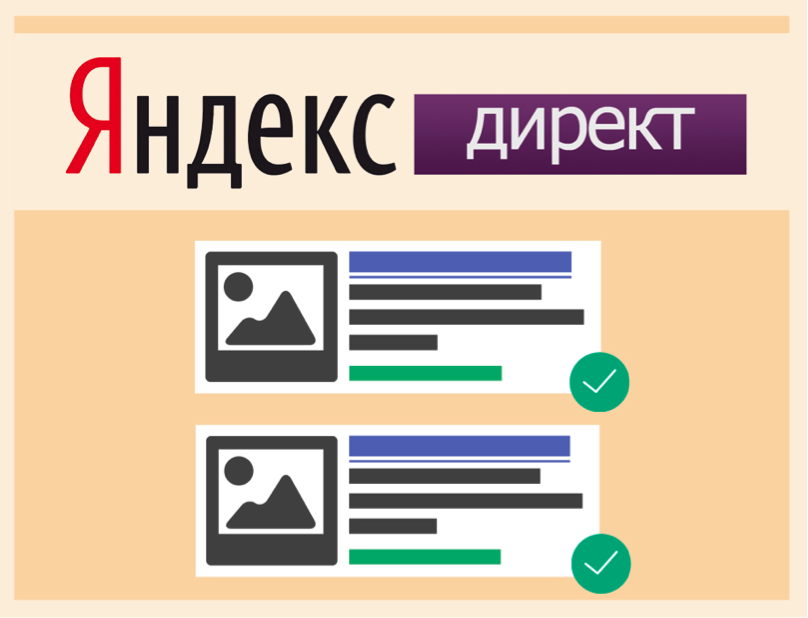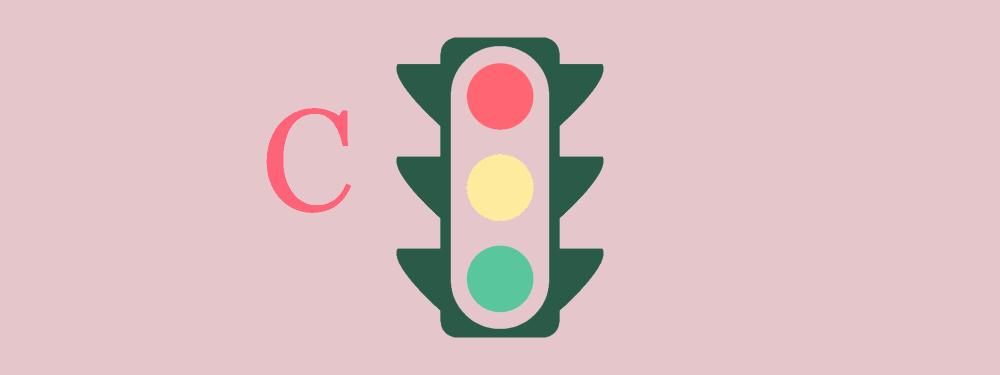Как iPhone подключить к телевизору: инструкция и рекомендации. Вай фай директ на айфоне к телевизору
Как подключить Айфон к телевизору, дублирование экрана, через usb, wifi, hdmi
Есть ли возможность подключить к телевизору айфон? Конечно. Спросите, для чего нужна такая синхронизация гаджета с ТВ-устройством? Например, чтобы посмотреть фильм или вывести на большой экран фотоснимки. Согласитесь, что это очень удобно? Остаётся лишь узнать о том, как можно осуществить такое подключение и что понадобится для этого.

Используем возможности WiFi
Сегодня огромное количество моделей телевизоров (Samsung, Sony Bravia, LG, Philips и пр.) без проблем подключаются к WiFi. Естественно, такое беспроводное соединение можно смело использовать для того, чтобы транслировать контент со смартфона.
При этом данный способ синхронизации является одним из самых удобных. Ведь он позволяет обойтись без проводов. Да и никакие дополнительные устройства тоже не требуются.
Как же подключить гаджет к телевизору через WiFi? Для начала нужно:
- Создать сеть или организовать уже имеющуюся.
- Убедиться, что ТВ имеет вай фай-модуль и включить его. Делается это по-разному. Обычно через встроенное приложение: у LG – это программный продукт Smart Share, у Samsung – AllShare. Ещё на многих ТВ установить соединение со смартфоном можно в разделе «Приложения» (Applications), активировав там Режим Wi-Fi Direct.
После чего можно приступать к синхронизации айфона и телевизора:
- Первым делом подключаем оба устройства к имеющейся WiFi-сети.
- Запускаем на iPhone приложение для вывода видео и прочего контента на ТВ. К примеру, Twonky Beam, Smart View (только для Samsung) или iMediaShare. Все они доступны для загрузки в App Store.
- Пользоваться подобным софтом несложно. Нужно лишь указать файл, который вы хотите транслировать на экране телевизора, а затем выбрать само устройство. Подробнее останавливаться на этом не будем. Уверены, вы разберётесь по ходу.

Для справки! Если по каким-то причинам вам не удаётся подключить айфон к телевизору без проводов по WiFi, то попробуйте воспользоваться устройство Google Chromecast. Этот маленький адаптер размером с флешку нужно установить в HDMI-разъём. После чего можно легко и быстро настроить беспроводное соединение с различными моделями телевизоров.
Подключаем айфон к телевизору через USB
Юсб-кабель – универсальное решение, если нужно синхронизировать два девайса между собой. В том числе если речь идёт о подключении айфона к телевизору. Так что можете смело задействовать этот интерфейс. Для этого:
- Выключите телевизор.
- Подключите через micro USB-кабель (30-пиновый или Lightning — зависит от модели) айфон к ТВ-устройству. Как правило, юсб-порт находится на его задней или боковой панели.
- Включите телевизор. В настройках аппарата выставьте отображение картинки с USB.

На этом всё! Осталось дождаться пока завершится процесс синхронизации.
Для справки! Подключив айфон к телевизору через USB, у вас не получится вывести картинку с экрана на экран, чтобы, так скажем, дублировать контент на дисплее с большей диагональю. Система будет распознавать смартфон лишь в качестве накопителя. Поэтому такой способ подходит для тех случаев, когда вам нужно транслировать на ТВ видео и фото, хранящиеся в телефоне.
HDMI в помощь
Довольно популярен сегодня и интерфейс HDMI, который применяется при подключении различных электронных устройств друг к другу. Его преимущество в том, что посредством его можно передавать цифровой сигнал высокой точности. То есть это идеальный вариант, если вы решите просматривать видео высокого разрешения.
Правда, подключение айфона к телевизору таким способом немного осложняется тем, что во всех девайсах компании Apple используются собственные фирменные разъёмы Lightning. Но эта проблема решается приобретением специального переходника – Digital AV Adapter, Lightning to HDMI «MiraScreen» и пр., оснащённые интерфейсом HDMI.
Как же организовать трансляцию с айфона на телевизор? Потребуется выполнить следующие действия:
- Вставляем в iPhone переходник.
- Подсоединяем один конец провода HDMI в адаптер.
- Втыкаем второй конец кабеля в ТВ. Используем HDMI-разъём, который есть на всех современных телевизорах, причём любого производителя – Сони, Самсунг, Лджи, Филипс и пр.
- Выбираем в настройках TV режим, при котором показ изображения будет осуществляться с соответствующего порта. В нашем случае это HDMI. Только будьте внимательны – современные телевизоры имеют несколько разъёмов HDMI. Так что укажите тот, к которому вы и подсоединили девайс от Apple.
- После данных манипуляций на экране вашего телевизора отобразится дисплей iPhone. Но это если у вас современная модель «яблочного» смартфона – 5, 5s, 6, 7 и пр. На том же 4s (и ниже) вместо дисплея видны будут лишь ярлыки для запуска видео, аудио и просмотра галереи изображений. Однако данный факт не помешает вам глянуть любимое кино или послушать парочку музыкальных треков.

Для справки! Соединив устройства через HDMI и включив их, все необходимые настройки должны загрузиться автоматически. Но иногда приходится делать вручную. Для этого и на айфоне, и на телевизоре нужно установить «HDMI» как источник основного сигнала. Затем после успешной синхронизации на большом экране начнётся дублирование картинки со смартфона.
Воспользуемся Apple TV
Кстати, есть ещё одна возможность создать беспроводное соединение между айфоном и ТВ. Правда, для этого придётся задействовать мультимедийный проигрыватель Apple TV.
Понадобится и HDMI-кабель. Ещё нужен iPhone не старше четвертого поколения. Каковы требования к фирменной приставке Apple TV? 2G, 3G или 4G. При этом оба гаджета должны быть обновлены до последней версии iOS. Иначе могут появиться ошибки при подключении.
Когда же всё перечисленное выше будет у вас под рукой, то можете приступать:
- Включаем Apple TV. Подключаем к этому устройству телевизор. Делается это при помощи вайфай или блютуз.
- Синхронизируем iPhone с Apple TV. Причём не забудьте, если используется WiFi, то и ТВ, и «яблочный» гаджет должны работать внутри одной сети.
- На айфоне жмём дважды кнопку «Домой». Затем тапаем на «Управление громкостью, яркостью».
- Выбираем AirPlay.
- Далее в списке устройств ищем нужный нам вариант.
- После того как вы тапните по приставке, появится переключатель AirPlay Mirroring. Активируем его и ждём, когда изображение рабочего стола iPhone начнёт транслироваться на экран телевизора.
Удастся ли подключить iPhone к телевизору с помощью аналогового кабеля?
Связать айфон с телевизором можно и известным в народе «тюльпаном». Да, это тот самый композитный кабель из далёких 1990-2000-х годов. Как вы помните в те времена этот стандарт широко применялся в аудио- и видеотехнике.
Так вот сегодня с его помощью можно подключить айфон к ТВ-устройству. Единственный нюанс – просматривать видеозаписи высокой чёткости не получится.
При этом создать аналоговое подключение iPhone к телевизору можно используя сразу несколько видов адаптеров. Какой именно применять – ориентируйтесь на модель вашего «яблочного» смартфона:
- Композитный AV кабель Apple. Имеет 3 стандартных штекера типа «тюльпан» и один юсб. Подходит для модели 4s и более старых версий айфона.
- Компонентный AV кабель Apple. Напоминает первый вариант шнура. Отличается тем, что в нём присутствуют дополнительные штекеры для синхронизации изображения и улучшения качества передаваемой картинки. Также предназначен для моделей iPhone 3G, 4 и 4s.
- VGA-адаптер Lightning Apple. Применяется для подключения к телевизору моделей нового поколения – iPhone 5, 5c, 5s и пр. В нем присутствует 15-пиновый аналоговый разъём под кабель VGA.
Неважно какой вариант вы будете использовать, сама процедура подключения максимально проста. Заключается она в стандартном соединении проводов и соответствующих разъёмов на обоих устройствах. Что касается телевизора, то в его меню настроек останется лишь выбрать режим вывода изображения через AV-вход.
www.orgtech.info
учимся выводить видео с iPhone на ТВ
Телевизоры и мобильные телефоны совершенствуются с каждым годом. Теперь можно установить между ними связь и выводить ролики и картинки со смартфонов прямо на ТВ. Но такие возможности есть не у всех гаджетов. Например, iPhone к ТВ подключить не составляет труда. Только не все владельцы подобной продукции знают, как именно это сделать. Как "Айфон" подключить к телевизору "Самсунг"? Ответ на этот вопрос нам предстоит найти ниже. Однозначного решения нет. Все зависит от личных предпочтений и возможностей человека. Предложенные вашему вниманию инструкции помогут создать связь между TV и iPhone.
Способы подключения
Важно понимать, что современные телевизоры поддерживают подключение некоторых внешних устройств. И это значительно облегчает жизнь. Некоторые ТВ позволяют даже подключаться к интернету! Все эти параметры придется учесть при реализации поставленной задачи.
Как "Айфон" подключить к телевизору "Самсунг"? Вообще, сделать это можно следующими способами:
- через HDMI;
- при помощи композитного входа;
- с использованием USB-провода;
- посредством Apple TV;
- через ChromeCast;
- по DLNA.
Последний вариант используется на практике чаще всего. Также можно воспользоваться проводным подключением. Остальные варианты не отличаются своей стабильностью и могут работать с ошибками. Но при правильных действиях никаких трудностей не возникнет.
Что нужно для DLNA-подключения
Сначала рассмотрим наиболее качественное подключение. ЛЕД-телевизоры "Самсунг" часто имеют поддержку DLNA. При помощи него можно подключить iPhone к устройству без проводов и "джейлбрейка", что значительно облегчает решение задачи.
Что может потребоваться для воплощения задумки в жизнь? В обязательном порядке требуются:
- iPhone или любое иное "яблочное" устройство;
- телевизор, поддерживающий DLNA;
- программа Twonky Beam.
На этом все. Больше ничего не потребуется. А что именно нужно делать? Как подключить "Айфон" к телевизору "Самсунг" и не только?
Подключение по DLNA и online пошагово
На самом деле все предельно просто. Особенно если действовать по предложенным руководствам. Они пошагово объясняют всю процедуру подключения iPhone к TV.
Итак, для использования DLNA необходимо:
- Скачать на мобильный телефон программу Twonky Beam.
- Установить софт на устройство.
- Нажать на иконку с шестеренкой в левом углу программы.
- Открыть Settings.
- Выбрать пункт Show or hide the visual indications...
- Зайти обратно в программу и открыть там браузер.
- В адресной строке перейти по адресу с роликом.
- Открыть желаемое видео.
- Кликнуть на полоску в правой части окна. Откроется дополнительное меню.
- Включить телевизор.
- Указать на смартфоне на модель ТВ.
- Кликнуть еще раз на полоску дополнительного меню.
- Запустить ролик.
Теперь остается только наслаждаться видео. Как уже можно было заметить, ничего непонятного или трудного в этом подходе нет.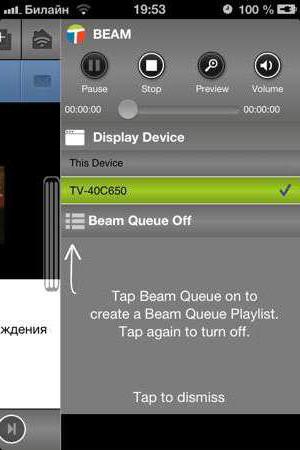
Offline-ролик и DLNA
Как "Айфон" подключить к телевизору "Самсунг"? Можно вывести изображения и ролики на ТВ в режиме "оффлайн". В этом случае действия мало чем будут отличаться от ранее предложенной инструкции.
Действовать необходимо таким образом:
- Включить ТВ.
- Запустить на мобильном телефоне Twonky Beam.
- Перейти в настройки и, как и в прошлом случае, вывести дополнительное меню сбоку.
- Кликнуть по боковой панели в правой части экрана.
- Указать модель телевизора, с которым предстоит работать.
- Нажать на изображение домика в правом верхнем углу программы.
- Отыскать желаемый документ и нажать на него.
Можно наслаждаться роликом без особого труда. Видео будет воспроизведено с iPhone на любом телевизоре, поддерживающем DNLA.
По Wi-Fi
Следующий совет поможет разобраться, как подключить "Айфон" к телевизору "Самсунг" через WiFi. Обычно никаких вопросов подобный расклад не вызывает. Главное, чтобы телефон и ТВ были подключены к одной сети.
ЛЕД-телевизоры "Самсунг" последних моделей оснащены выходом в интернет. А значит, можно обойтись без проводов. Пользователю для вывода изображения с "яблочных" девайсов потребуется:
- Включить телевизор и подключить его к Wi-Fi. Точный алгоритм действий зависит от модели TV.
- Провести подключение "Айфона" к "Вай-Фай". Обычно соответствующий пункт есть в меню "Настройки".
- Скачать на телефон iMediaShare или Flipps. Эти утилиты есть в AppStore.
- Запустить программу.
- Открыть настройки приложения.
- Выбрать модель ТВ, с которым хочется работать. Если устройства подключены к одной сети, то никаких проблем не будет.
Подобный расклад значительно облегчает жизнь. И даже начинающий пользователь сможет понять, как "Айфон" подключить к телевизору "Самсунг". А что делать, если у ТВ нет возможности подключения к Wi-Fi?
Без выхода в интернет
Не стоит отчаиваться. Беспроводное подключение все равно имеет место. Просто дополнительно человек должен будет купить специальный переходник для ТВ. Он называется трансмиттером. Стоит около 2 000 рублей. С его помощью можно будет выводить изображение с iPhone на ТВ. Главное, чтобы в телевизоре были HDMi-разъемы.
Инструкция по подключению выглядит так:
- Вставить трансмиттер в ТВ.
- Установить на "яблочный" телефон iMediaShare и запустить его.
- Подключить iPhone к интернету.
- Выбрать в программе нужный ТВ.
Как показывает практика, данный прием не слишком часто применяется на практике. Поэтому пользователи отдают предпочтение проводному подключению.
USB-кабель
Как подключить "Айфон" к телевизору через USB-кабель? Ответ не заставит себя ждать. Это довольно простая задача!
Пользователю требуется:
- Включить TV.
- Подключить "яблочный" девайс к USB.
- Вставить провод к USB-гнездо в телевизоре.
- В настройках ТВ выставить показ изображения с USB-порта.
Обычно этого достаточно. Никаких особых трудностей данный прием не вызывает. Как провести подключение с помощью HDMI-кабеля? Аналогичным образом. Только в настройках ТВ придется указать воспроизведение данных с HDMI-порта.
Apple TV
Самым простым решением для многих является использование AppleTV. Этот прием подходит для устройств, которые могут подключаться к WiFi. Как "Айфон" подключить к телевизору "Самсунг" подобным образом?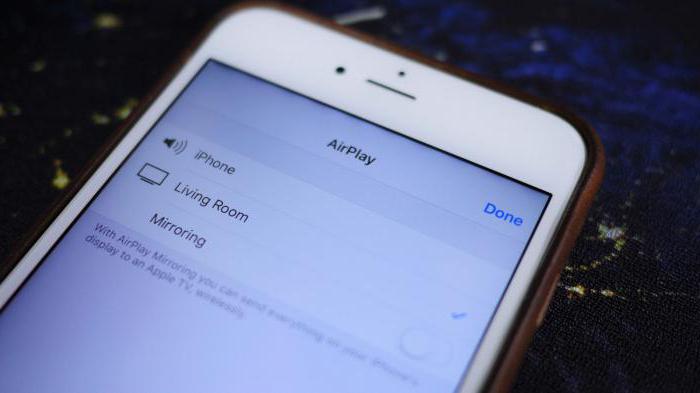
Нужно будет:
- Установить на мобильный девайс AirPlay.
- Подключить ТВ к AppleTV и к Wi-Fi.
- Включить "Вай-Фай" на "Айфоне".
- Открыть любое видео на устройстве и начать его просмотр.
- Провести по экрану снизу вверх.
- Кликнуть по кнопке AirPlay.
- Выбрать AppleTV.
Все предельно просто. Теперь понято, как "Айфон" подключить к телевизору "Самсунг" и не только. Предложенные методы работают безотказно!
fb.ru
Как подключить айфон к телевизору через usb
Айфоны и другие смартфоны нового поколения совершенствуются день ото дня, предлагая своим потребителям нестандартные возможности, открывающие новый мир и делающие его удобным и приятным. Благодаря приложениям, 3D картинкам, интернету 3G, социальным сетям, наш мир стал неузнаваем и одновременно способным меняться в новых реалиях. Остается пользователю успевать осваивать новые высоко технологические возможности для усовершенствования своей жизнедеятельности.

Иногда возникает момент, когда вам хочется посмотреть любимое видео, кинофильм или показать друзьям фотографии на большом экране, таком как на телевизоре. И айфон для этой цели слишком мал и неудобен. Выход есть, теперь вы можете подключить при помощи технологии Retina Display свой айфон с высоким качеством разрешения дисплея к экрану телевизора, и получать удовольствие от просмотра на большом экране. Подключив свой айфон к ТВ и прочитав данную статью, вы узнаете как вывести изображение игры с iPhone на телевизор и играть. Качество картинки фото и видео при этом ничуть не ухудшатся, звук видео будет соответствовать звуку на телевизоре, а ваш iPhone станет пультом управления для видео на ТВ.
Как подключить iPhone к телевизору?
Можно рассказать о существовании нескольких видов подключения умного гаджета к экрану телевизора: путем подключения WiFi или через USB кабель. Первый вариант будет проводным, а второй — более высокотехнологичным беспроводным. Для беспроводного подключения необходимо условие — наличие iPhone 4, iPhone 4S и выше версии, а также специальная приставка Apple TV старше второго поколения.
Как подключить iPhone 5 к телевизору, пользуясь WiFi?
Чтобы подключить iPhone на телевизор, последний должен иметь функцию Wi-Fi Direct, позволяющую создавать прямое подключение между смартфоном или планшетом и телевизором. Данная технология присутствует на большинстве новых моделей TV.
Приступим непосредственно к моменту подсоединения вашего айфона через WiFi к телевизору. Первым делом необходимо зайти в настройки вашего ТВ, используя на пульте управления кнопку «Меню», и войти в «Приложения» или «Applications». Затем выбрать нужный раздел — «Режим Wi-Fi Direct» или «Wi-Fi Direct Mode», активировав его путем нажатия на пульте управления кнопки ENTER/OK. На возникшем меню экрана появится в качестве безопасности ключ WPA и имя сети для выполнения настроек айфона.
Теперь необходимо настроить ваш iPhone, чтобы вывести изображение. Для чего входим в настройки вай фая и находим сеть с именем вашего ТВ, вводим ключ WPA при поступлении запроса. После этого подключение произойдет автоматически, и ваши устройства будут налажены на совместную работу. Поздравляем, ваш iPhone превращен в серьезный мультимедийный центр.

Как подключить айфон четыре к телевизору через адаптер HDMI
Рассмотрим вариант проводного подключения вашего айфона к ТВ. Одним из самых распространенных видов подключения электронных аппаратов является HDMI, так как качество передачи позволяет передавать видео цифрового сигнала с высоким разрешением, таким как Ultra HD, Full HD или формата Readi HD.
Адаптер Digital AV занимает мало места и достаточно портативен, им удобно подключаться в дальней поездке и гостинице, автомобиле, там, где недоступно вайфай подключение.

Нужно учесть, что данный вид подключения ограничен возможностями предоставленными компанией Apple, обязывающей пользователя применять при таких подключениях только разъемы Lightning, запатентованные ею. Но и тут есть выход, так как можно приобрести для разъема Lightning переходник Apple Digital AV Adaptor. Такой вид подключения не требует дополнительных WiFi настроек и просто будет функционировать с любым устройством с HDMI-разъемом.
Процесс подключения вашего айфона к TV необычайно прост. Вы соединяете телевизор с iPhone при помощи упомянутого кабеля с HDMI разъемом, далее заходите в меню ТВ и выбираете в его настройках нужный вход. В экране TV Самсунг сразу появится полная копия экрана вашего айфона. Однако, на моделях айфонов Apple ниже версии 4s будут отображаться только ярлыки, чтобы смотреть аудиофайлы, видеозаписи или фотогалереи, но открыть и посмотреть их в телевизоре вы тоже сможете.
Как подключить Айфон к телевизору через USB
Еще одним способом соединения вашего айфона к устройству телевизора является подключение через аналоговый разъем. Для чего вам пригодится адаптер — USB AV композитный кабель от Apple. Это подключение удобно для версии смартфонов iPhone 3, 3S, 4 и любых iPod, у которых имеется цветной экран. Чтобы подключиться, достаточно вставить кабель в 30-пиновый разъем айфона или иного устройства, а второй его конец вставить в разъем RCA, расположенный на корпусе телевизора . Соответственно цветные штекера подсоединить к гнездам такого же цвета, находящимся на корпусе ТВ: красный к красному, желтый к желтому, белый к белому.

Подключение iPhone 5 к телевизору через приставку Apple TV
Одним из современных способов беспроводного сотрудничества смартфонов Apple с телевизором модели Apple является способ подключения iPhone 5 и выше версии через фирменную Apple приставку с функцией AirPlay. Этот вид подключения наиболее удобен для домашнего использования, так как, сидя в удобном положении, вы не будете ограниченным в движении с часто неудобным кабелем HDMI, у вас получится использовать интернет и смотреть видео прямо из сети.

Ваш TV будет принимать сигналы от смартфона при помощи функции Airplay. При этом медиаплеер должен быть подключен к телевизору через кабель HDMI и принимать вайфай из сети интернет. Один раз потратив 10 минут для подсоединения плеера к сети, в дальнейшем ваш iPhone будет находить его автоматически.
Процесс подключения не сложен. Проверьте, чтобы Apple TV и ваш айфон находились в одной сети интернет через Wi-Fi. Включите на айфоне любой видеофайл. Затем откройте в центре управления кнопку «Airplay» и активируйте сигнал «Apple TV». Ваше видео с айфона сразу будет доступно на экране ТВ.

Воспроизведение картинки на экране TV можно менять в размерах, используя функцию AirPlay Mirroring. Вы сможете оценить достоинства данного вида подключения, ощутив его удобство в использовании, оперативность и доступность.
appls.me
Как подключить Айфон к телевизору, чтобы смотреть фильмы
Разработчики мобильных устройств постоянно трудятся над своими продуктами. Это же касается и iPhone. Современные модели имеют замечательное разрешение экрана. В связи с этим пользователи получают возможность просматривать не только фотографии, но и фильмы в высоком качестве. Несмотря на функциональность Айфона, иногда возникает необходимость в подключении мобильного устройства к телевизору.
Содержание: [показать]

Как подключить Айфон к ТВ
Такое устройство, как Айфон с каждым годом становится еще популярнее. Именно поэтому разработчики делают все, чтобы устройство соответствовало ожиданиям покупателей. Владельцы мобильных устройств иногда задаются вопросом как подключить iPhone к телевизору. На самом деле существует несколько способов подключения:
- При помощи беспроводной связи;
- Посредством HDMI кабеля;
- Через аналоговый кабель;
- При помощи дополнительных устройств;
- Через USB-кабель.
Следует отметить, что каждый способ уникален и имеется свои возможности. Подключение при помощи некоторых кабелей позволяет передавать только фотографии. Другие же способы позволяют смотреть фильмы и запускать игры.
Wi-Fi подключение
Перед тем как приступить к синхронизации мобильного устройства и телевизора, рекомендуется ознакомиться с возможностями ТВ. Не имеет значения какое устройство будет использоваться, Самсунг или LG, главное, чтобы оно могло подключаться в сети Wi-Fi.
Если ТВ поддерживает беспроводное подключение, необходимо его настроить. Для этого достаточно войти в настройки, после чего следует включить Wi-Fi. Как только получится организовать подключение телевизора с локальной сетью, можно переходить к следующему шагу.

Пользователям нужно подключить iPhone к той же локальной сети. Для этого нужно в настройках выбрать подходящее подключение. Стоит учесть, что может потребоваться ввод пароля.
На следующем шаге, требуется на смартфоне запустить такое приложение, как Twonky Beam. Программку можно скачать из Apple Store. Когда приложение будет установлено и запущено, нужно установить галку напротив параметра «Show or hide the visual…».
Когда настройка Айфона будет завершена, необходимо выбрать видео, которое нужно передать на экран телевизора. Теперь остается только в дополнительном меню выбрать телевизор, к которому будет выполнено подключение. После появления надписи «Beaming…» начнется трансляция видео.
Подключение через HDMI
Можно ли вывести на телевизор изображение посредством HDMI кабеля? На самом деле произвести подобное подключение можно, но возникают кое-какие сложности. Проблема заключается в том, что на любых устройствах, выпущенных компанией Apple, имеется запатентованный ими разъем «Lightning».
Чтобы решить возникшую проблему, необходимо дополнительно приобрести переходник Apple Digital AV Adaptor. В этом адаптере имеется разъем HDMI. Когда в руках окажутся все компоненты, можно подсоединить их к телефону и телевизору.

Сначала нужно выключить Айфон, а также телевизор. Теперь можно подключить провод. Один конец вставляется в телевизор (разъем расположен на боковой панели или сзади). Другой конец подключается к адаптеру, который в свою очередь нужно подключить к Lightning.
Когда провод будет подключен к обоим устройствам, можно включить телевизор и iPhone. В большинстве случаев, обнаружение устройств и настройка происходит в автоматическом режиме. После нахождения телевизора, активизируется параметр «Зеркалирование». Благодаря подобной функции, изображение передается на экран ТВ.
Иногда бывают случаи, когда подключение в автоматическом режиме не получается настроить. Если это произошло необходимо все проделать вручную:
- В Айфоне нужно включить передачу данных посредством HDMI. Параметр включается в настройках;
- На телевизоре нужно включить источник сигнала – HDMI;
- Подождать 10-15 секунд.
После этого изображение будет передано на экран телевизора. Следует отметить, что подобный вид подключения позволяет передавать на дисплей ТВ не только изображение, но и звук.
Трансляция через аналоговый кабель
Вывести изображение с iPhone на экран телевизора можно при помощи аналогового кабеля. Подобный провод в народе известен, как «Тюльпан». Недостатком такого способа подключения является то, что через аналоговый кабель невозможно передать видео с высоким разрешением.
Подключиться к ТВ можно одним из следующих проводов:
- Композитным;
- Компонентным;
- Кабелем VGA.
Итак, как подключить Айфон к телевизору через композитный провод? Все просто, «колокольчики» вставляются в телевизор, а оставшийся конец провода в мобильное устройство. При подобном подключении телевизор настраивать не нужно, достаточно включить AV, а в телефоне нужно включить «Зеркализацию». Функцию можно найти в настройках.

appsgames.ru
Как подключить Айфон к телевизору через USB? :: SYL.ru
Продукция от компании Apple с каждым годом все больше и больше радует людей по всему миру. Особым спросом пользуются смартфоны этого производителя. У них полно разных интересных функций. Например, можно подключить телефон к телевизору и смотреть с его помощью ролики на большом экране. Данной возможностью пользуются многие. Но как подключить Айфон к телевизору? Что для этого необходимо?
Способы решения задачи
Все зависит от ситуации. Современные телефоны от "Эппл" оснащены разными функциями. И нынешние телевизоры тоже весьма функциональны. Есть модели, которые без проблем подключаются к Wi-Fi. Поэтому способ соединения зависит от желания человека и от возможностей ТВ.
Какие варианты развития событий имеют место? Как подключить Айфон к телевизору? Можно воспользоваться следующими методами:
- через USB;
- при помощи специальной приставки AppleTV;
- посредством работы с HDMI;
- через VGA-провод;
- при помощи "Вай-Фай".
Далее мы рассмотрим все перечисленные приемы более подробно. Разобраться, как подключить Айфон к телевизору, способен даже школьник.
Универсальное решение
Начнем с самого простого подхода. Речь идет об использовании USB-кабеля для воплощения задумки в жизнь. С его помощью можно подключать любые устройства к телевизорам и компьютерам. И "яблочные" девайсы не являются исключением.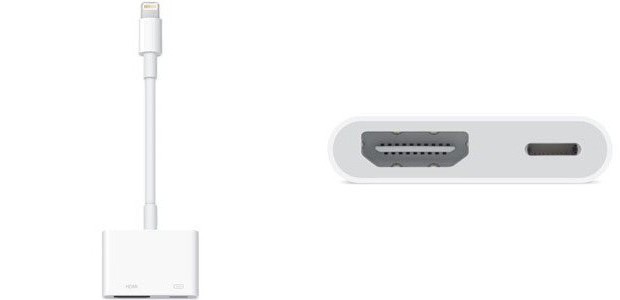
Как подключить Айфон к телевизору через USB? Потребуется:
- Купить ТВ с USB-разъемом. Почти все современные телевизоры имеют соответствующее гнездо.
- Воткнуть один конец кабеля в iPhone, другой - в TV.
- Подождать некоторое время.
Как правило, теперь остается всего лишь выставить в настройках телевизора отображение картинки с USB-порта. И на этом все манипуляции прекращаются. Таким образом, можно ответить, как подключить Айфон к телевизору LG или к любому другому ТВ.
HDMI в помощь
Следующий прием тоже работает почти со всеми устройствами. Речь идет о подключении телефона при помощи HDMI-провода. Преимуществом этого приема является его универсальность. Пользователи, когда-либо подключавшие компьютер к ТВ через HDMI, легко справятся с поставленной задачей.
Что необходимо сделать? Как подключить Айфон к телевизору "Самсунг" и не только при помощи HDMI?
Потребуется выполнить следующие действия:
- Вставить в iPhone переходник lighting digital adapter.
- Воткнуть один конец провода HDMI в адаптер.
- Вставить вторую часть кабеля в ТВ. HDMI-гнезда есть на всех телевизорах.
- Выбрать в настройках TV отображение картинки с соответствующего порта.
- Зайти в то или иное меню на Айфоне.
Если все было сделано правильно, то при открытии картинки или видео, на телевизоре произойдет аналогичное действие. Больше ничего не нужно.
VGA и ТВ
На этом возможные варианты развития событий не заканчиваются. Если интересно, как подключить Айфон к телевизору, можно воспользоваться кабелем VGA. Как показывает практика, подобное решение не пользуется особым спросом. Тем не менее, его необходимо учесть.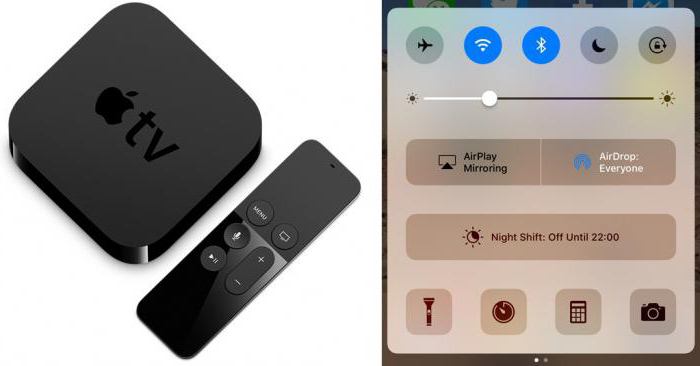
В целом инструкция по подключению "яблочных" девайсов в телевизору через VGA-провод будет аналогична действиям с "АшДиЭмАй". Один конец провода подключается к iPhone, другой - к ТВ. После этого выставляются соответствующие настройки на последнем устройстве. Готово! Изображение с "яблочного" телефона будет передаваться прямо на телевизор!
Лучше всего подключать Айфон к компьютеру или к проектору через VGA. В противном случае рекомендуется пользоваться USB или HDMI-проводами.
Apple TV
Теперь перейдем к более новым приемам. Все ранее предложенные способы подключения можно считать универсальными. Но прогресс не стоит на месте. И поэтому с каждым годом появляется все больше ответов на вопрос о том, как подключить Айфон к телевизору.
Сейчас каждый владелец "яблочного" девайса может воспользоваться специальной приставкой. Она называется AppleTV. Устройство поддерживает функцию AirPlay, позволяющую выводить изображение с девайса на телевизоры.
Действовать предлагается так:
- Включить AppleTV.
- Подключить к устройству телевизор. Обычно это делается или при помощи Wi-Fi, или по Bluetooth.
- Осуществить подключение iPhone к AppleTV. Если используется "Вай-Фай", ТВ и "яблочный" гаджет должны работать внутри одной сети.
- На Айфоне нажать 2 раза на кнопку "Домой".
- Нажать на "Управление громкостью, яркостью".
- Выбрать AirPlay.
- Указать приставку путем нажатия на соответствующую строчку.
- Кликнуть по задаче "Mirroring".
Вот и все. Если все было сделано правильно, через несколько секунд на телевизоре появится изображение с мобильного телефона. Этот прием работает прекрасно, но он имеет ряд своих недостатков. Например, приходится потратиться на AppleTV. В остальном никаких минусов у данного решения нет. Приставка совместима почти со всеми современными телевизорами.
Подготовка к беспроводному подключению
Есть еще один довольно интересный, но не такой уж и простой вариант развития событий. Как подключить Айфон к телевизору? "Смарт Share" - вот приложение, которое поможет воплотить задумку в жизнь. Оно работает на телевизорах LG. Samsung предлагает программу Smart TV.
Перед тем, как осуществлять подключение iPhone к телевизору без проводов, требуется установить на последний соответствующее приложение. В противном случае воплотить задумку в жизнь не получится. Желательно пригласить мастера для инициализации программы. Зачастую софт уже входит в сборку телевизора. Останется только воспользоваться им по назначению.
Кроме того, придется загрузить на телефон определенные программы. Их можно найти в AppStore. Например, Samsung Smart TV Now. Они позволят вывести на экран телевизора фото и видео.
Руководство по подключению через Wi-Fi
Теперь можно приступать к решительным действиям. Как подключить Айфон к телевизору через WiFi? Как только перечисленные ранее программы будут установлены, потребуется:
- Включить Smart TV на телевизоре.
- Подключить ТВ к Wi-Fi.
- Запустить соответствующий софт на iPhone.
- Подключиться с "яблочного" устройства к интернету.
- Зайти в настройки приложения для Айфона и выбрать модель телевизора.
Пожалуй, это все. Если пользователь действовал верно, то на дисплее ТВ появится изображение с "яблочного" девайса. Все предложенные вниманию приемы работают и с iPhone, и с iPad, что значительно упрощает жизнь.
Особенности беспроводного подключения
Стоит обратить внимание на два нюанса подключения по Wi-Fi. Во-первых, телевизор должен поддерживать беспроводную сеть. Если функции "Вай-Фай" нет, о приеме можно забыть. Зато есть универсальные решения поставленной перед нами задачи. И владелец "яблочного" телефона все равно сможет подключить его к компьютеру.
Во-вторых, придется внимательно выбирать Wi-Fi, к которому присоединяется смартфон. Он должен совпадать с тем, к которому подключали телевизор. Иначе беспроводная сеть не будет работать, изображение с iPhone не передастся.
Bluetooth
Мы выяснили, как подключить Айфон к телевизору. Как показывает практика, некоторые пользователи пытаются реализовать задумку при помощи Bluetooth.
Подобное решение тоже имеет место на практике. Обычно все действия сводятся к следующим шагам:
- Подключение Bluetooth-приемника к ТВ.
- Установление соединения между телевизором и адаптером.
- Включение Bluetooth на Айфоне.
- Поиск телевизора (адаптера) на телефоне.
- Установление синхронизации.
Готово! Несколько минут - и дело сделано. Если верить пользователям, то такой прием не слишком популярен.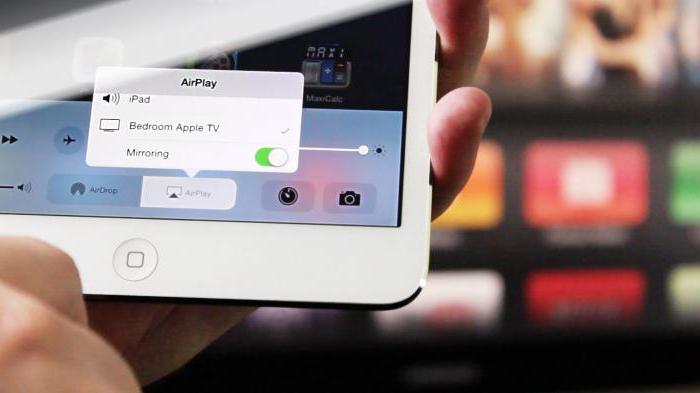
Итоги
Мы разобрались, как подключить Айфон к телевизору. Как можно было заметить, у этой задачи немало решений.
Чем именно воспользоваться в том или ином случае? Эксперты советуют отдать предпочтение проводным приемам подключения. Они не требуют никаких особых навыков, являются универсальными и выводят изображение на телевизоры без сюрпризов. С беспроводными приемами нередко возникают разного рода неполадки.
www.syl.ru
Как вывести видео с Айфона на телевизор: все способы
Существует 4 основных варианта, как вывести видео с айфона на экран телевизора, рассмотрим каждый подробнее.
Варианты подключения айфона к ТВ
Синхронизировать технику можно следующими способами:
- НDMI-провод или композитный разъем – это самый простой метод передачи контента на телевизор. Подходит для моделей, которые не поддерживают беспроводное подключение.
- Приставка Apple TV – при помощи этого устройства даже экран, не оснащенный технологией СМАРТ ТВ, становится полноценной медиа-системой.
- Беспроводное подсоединение DLNA – если телевизионная панель поддерживает вай фай, то синхронизировать технику можно даже без дополнительного оборудования. Пользователю просто нужно будет скачать специальную программу на iphone и подключится к телевизионной панели.
- Медиаплеер Google Chromecast – с помощью этого гаджета можно транслировать видео с iphone на телевизор. Владельцы ipad также могут выполнять подключение.
Читайте также, как подключить IPhone к телевизору.
Подключение при помощи HDMI-провода или композитного разъема
На всей продукции Apple установлен фирменный разъем Lightning. Его можно легко синхронизировать с телевизором через HDMI или VGA-порт. Все, что понадобится для подключения – это переходник Apple Lightning Digital AV Adapter и HDMI-кабель или адаптер Lightning-VGA и композитный провод с «тюльпаном» на другом конце.
Стоит отметить, что перечисленные фирменные аксессуары созданы компанией Apple специально для собственных устройств, поэтому в российских магазинах стоят они весьма недешево – от 3000 руб. и более.
Использование НDMI кабеля позволяет создать подключение напрямую, что весьма положительно отражается на качестве передачи мультимедиа-контента. Поэтому можно смотреть на большом экране презентации и ролики в HD-качестве с разрешением до 1080p, а также заходить на интернет-сайты и играть в игры.

Процесс соединения достаточно прост: нужно лишь вставить адаптер в смартфон (кстати, он идеально подходит и к планшету той же фирмы), а кабель – в соответствующие разъемы на переходнике и телевизоре. Выбрать с помощью пульта необходимый режим сигнала, и все! Ничего настраивать и скачивать не нужно, потому что сразу же на экране появится нужная картинка. Читай также, причины, по которым компьютер не видит ТВ через кабель HDMI.
Приставка Apple TV
Приставка Apple TV многофункциональное устройство при подключении, которой можно:
- играть в телефонные игры на экране ТВ;
- просматривать различные файлы с айфона (фото, видео) на телевизоре;
- брать в прокат фильмы;
Инструкция, как передавать видео при помощи Apple TV:
- Подключить все технику к беспроводной сети.
- Запустить на iphone опцию AirPlay.
- Включить трансляцию на приставке.

Очевидно, что с учетом таких возможностей было бы странно покупать Apple TV только ради передачи изображения с дисплея телефона на большой экран, особенно принимая во внимание стоимость этого оборудования (11490 руб. и 15490 руб. – с накопителем 32 ГБ и 64 Гб соответственно). Этот способ отлично подойдет тем, у кого она уже есть.
Таким же методом передается изображение с iphone и другой цифровой контент. Читайте также, способы подключения Xbox к телевизору.
DLNA подключение
Этот вариант подходит только для владельцев телевизоров оснащенных технологией вай фай. В другом случае понадобится приобретение дополнительного адаптера.
Основные правила беспроводного подключения:

Этапы настройки:
- Скачать на смартфон специальное приложение из App Store (iMediaShare, Flipps, TV Assist, Belkin MediaPlay).
- После установки, необходимо зайти в приложение, открыть список доступных устройств в настройках.
- Выбрать свой телевизор
После этого действия пользователь сможет транслировать не только файлы из памяти телефона, но и непосредственно из браузера в режиме онлайн. Читайте также, как выбрать адаптер для телевизора.
Медиаплеер Chromecast
Главный «поисковик» мира, компания Google, выпустила продукт, компенсирующий отсутствие технологии Wi-Fi в телевизорах. Похожий на большую флэшку, прибор вставляется в HDMI-разъем на панели ТВ, подключается к домашней сети и функционирует как недостающий модуль. Кроме того, он предлагает несколько популярных интернет-сервисов, поэтому вполне может расцениваться как мультифункциональное устройство, что приближает его к Apple TV. Обладающее похожими функциями, оно стоит в разы дешевле – всего лишь 2000 руб. Для подключения iPhone к телевизору с его помощью необходимо совершить те же действия, что и при установке DLNA-соединения. Читайте также, как подключить планшет к телевизору.
Как смотреть видео с YouTube, на телевизоре, через айфон
На большинстве телевизоров СМАРТ ТВ уже имеется встроенное приложение портала YouTube. Но если такого приложение нет или оно не функционирует. То в таких ситуациях пользователь может смотреть видео с этого сайта, при помощи айфона.
Для этого достаточно скачать приложение YouTube на телефон и нажать специальную кнопку в верхнем углу.
После чего видео сайта начнет транслироваться на ТВ.

Обязательное условие для работы приложения – телевизионная панель должна поддерживать DLNA, а также все оборудование должно работать в одной сети. Читайте также, как из монитора компьютера сделать полноценный телевизор.
Каков оптимальный выбор?
Самый дешевый способ подключения iPhone к телевизору – установление связи DNLA. Если телевизор имеет встроенный WiFi, пользователю не понадобится покупать дополнительное оборудование, а необходимое приложение можно скачать в бесплатной версии. Есть недостаток – наличие раздражающей рекламы.
Чуть дороже обойдется покупка медиаплеера Chromecast.
Добавив еще некоторую сумму, можно обеспечить наиболее надежное подключение без потери качества изображения с возможностью просмотра видео до 1080p. Для этого нужно приобрести адаптер для разъема HDMI или VGA и соответствующие кабели. Неудобства такого метода – наличие лишних проводов в квартире.
Самый дорогой вариант — приставка Apple TV. Этот способ обеспечивает не только передачу аудио, видео и фото, но также дает возможность использования интернета, встроенных библиотек и доступ к новейшим играм. Единственный «минус» приставки Apple TV – ее цена, все остальное точно порадует даже самого требовательного потребителя. Читайте далее, обзор самых современных моделей домашних кинотеатров.
televopros.ru
Как подключить Айпад к телевизору через WiFi sony bravia
BRAVIA - Настройка и использования функций Wi-Fi Direct и "Дублирование экрана" (Screen Mirroring)
SONY BRAVIA Подключение устройств к телевизору
BRAVIA - Решение проблем с подключением по Wi-Fi Direct и функцией Дублирования Экрана
Как подключить iPhone/iPad к телевизору ? (2 способа)
Как подключить iPad iPhone iPod к телевизору
Трансляция контента iOS устройства на телевизор с WiFi без Apple TV. Обзор iMediaShare и Flipps
Подключаем телефон к телевизору LG по wi-fi.We connect phone to the LG TV on wi-fi
Wifi Direct on SONY Bravia Tv
AirPlay iPhone / iPad screen to Smart TV
Как подключить iPad / iPhone к телевизору ?? Самый простой способ !!!!!
Также смотрите:
- Как отключить зеркальное отображение на Айфоне
- Как проверить по имей Айфон залочен
- Как удалять фотографии на iPhone 5S
- Как удалить подписки на iPhone
- Как часто надо перезагружать Айфон
- Как поставить sd карту по умолчанию на Айфон
- Не загружаются фотки на Айфоне в галерее
- Настройки аймесседж на Айфоне
- Как делать фото с экрана Айфона
- Сменить гнездо зарядки Айфон
- Как сохранить видео на Айфон в фото
- Как на Macbook подключить сетевой диск
- Как отключить синхронизацию Айфона и компьютера
- Почему Айфон вибрирует во время разговора
- Как найти в Айфоне галерею
iphonetvshows.ru